分类
微软发布最新win10系统,新添加很多实用功能,一般情况下,我们会在电脑存放重要的数据,如果发生磁盘损坏,就会造成数据的丢失。其实我们可以使用储存空间保存数据,一旦发生磁盘损坏,也不会造成数据的丢失。即便是磁盘完全坏了,那我们也可以在第二块磁盘中找回数据,可以说是一种非常安全的数据储存方法。
1、按下WIN+X,然后点击控制面板进入;
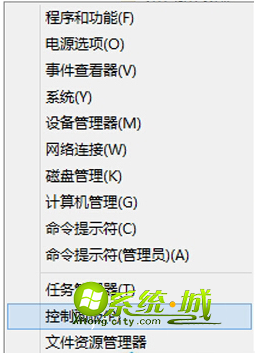
2、在控制面板中,将查看方式设置为小图标,然后找到“储存空间”点击进入;
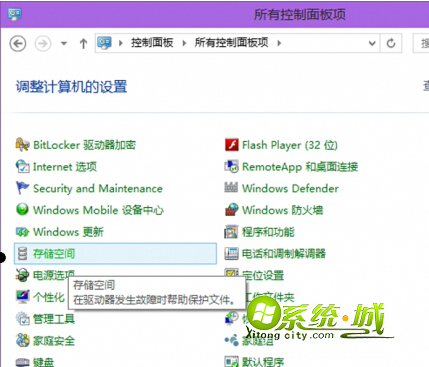
3、在“存储空间”创建界面中,点击“创建新的池和存储空间”;
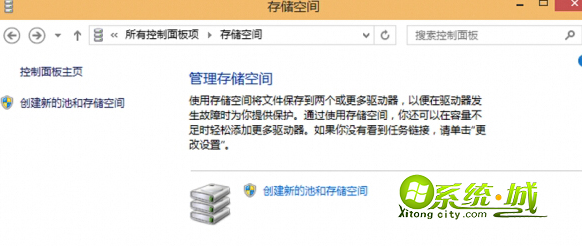
小提示:如果没有看到任务链接,请单击“更改设置”进行设置。
4、选择要用来创建存储池的驱动器,然后点击“创建池”。指定驱动器名称和驱动器号,然后选择一种布局(三种布局的具体含义见“小知识”)。指定存储空间大小,然后单击“创建存储空间”;
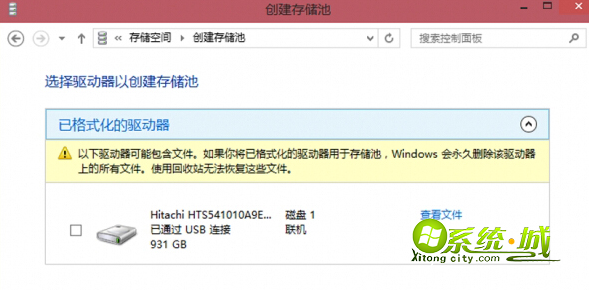
以上就是Win10使用存储空间保存数据的方法步骤了,把数据保存在存储空间中,就算硬件发生损坏也能确保数据的安全。
热门教程
网友评论